Per scannerizzare un codice QR di WhatsApp, segui questi passaggi:
- Apri WhatsApp sul tuo dispositivo.
- Vai alle impostazioni di WhatsApp. Puoi farlo toccando l’icona a forma di ingranaggio in alto a destra della schermata principale di WhatsApp su Android, o toccando il pulsante “Impostazioni” in basso a destra sulla schermata principale di WhatsApp su iPhone.
- Nella sezione delle impostazioni, cerca e seleziona l’opzione “WhatsApp Web/Desktop”.
- Seleziona “Scansiona codice QR”. Questo aprirà la fotocamera del tuo dispositivo.
- Ora, con un altro dispositivo o con un computer, vai su WhatsApp Web (web.whatsapp.com).
- Sul dispositivo o sul computer, dovresti vedere un codice QR che appare sullo schermo.
- Utilizza la fotocamera del tuo dispositivo per scannerizzare il codice QR mostrato sullo schermo del computer o del secondo dispositivo.
Una volta completata la scansione, WhatsApp Web sarà connesso al tuo account WhatsApp e potrai utilizzare WhatsApp direttamente dal tuo computer o dal secondo dispositivo, consentendo di inviare messaggi, ricevere notifiche e altro ancora. Assicurati di avere una connessione Internet attiva su entrambi i dispositivi per utilizzare WhatsApp Web correttamente.
Come scannerizzare codice WhatsApp
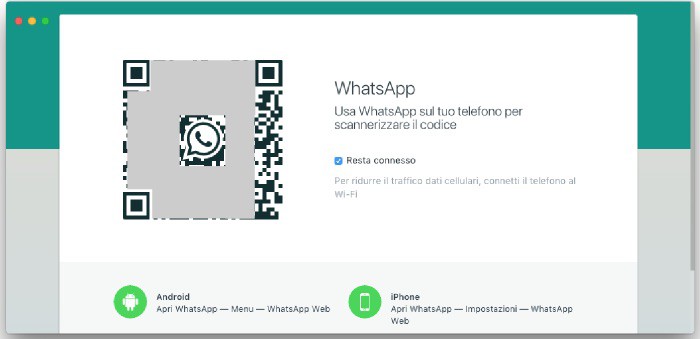
Prima di rivelarti come scannerizzare codice WhatsApp con iPhone o Android, ti ricordo che WhatsApp Web è strettamente collegato alla rete del cellulare, indipendentemente dal fatto che quest’ultima sia 3G, 4G, 5G o Wi-Fi. Dunque, sarebbe meglio che tu ti connettessi alla rete wireless prima di effettuare l’accesso al tuo account dal PC. In questo modo, non consumeresti i giga. Inoltre, non dimenticarti di tenere il cellulare acceso, altrimenti WhatsApp Web non funzionerà.
Ricapitolando, non importa che le reti di PC e cellulare siano le stesse. Tantomeno devi tenere sempre il telefono vicino al computer. L’importante, è che il cellulare sia acceso e connesso a internet. Tieni conto, però, che dovrai utilizzarlo fisicamente durante il primo accesso.
Ciò premesso, per scannerizzare codice WhatsApp, devi innanzitutto aprire il browser Google Chrome, Mozilla Firefox, Apple Safari, Opera o Microsoft Edge e collegarti al sito ufficiale web.whatsapp.com. In alternativa, puoi usare WhatsApp per Windows o WhatsApp per macOS.
In tutti e tre i casi, durante il primo accesso visualizzerai la pagina di login con il codice QR. A quel punto, devi collegare il tuo account WhatsApp. Se hai un iPhone, tocca Impostazioni e dopo WhatsApp Web. Invece, se hai Android, dalla schermata Chat, tocca Menu e dopo WhatsApp Web. Così facendo, partirà la fotocamera. Tutto quello che devi fare per scannerizzare codice WhatsApp, è centrare il codice QR nel riquadro visualizzato sulla fotocamera. Dopo pochi secondi, verrai connesso a WhatsApp Web.
Tieni a mente che puoi attivare l’accesso da vari PC, ma non puoi chattare in contemporanea, almeno per il momento.
Controllare le sessioni attive
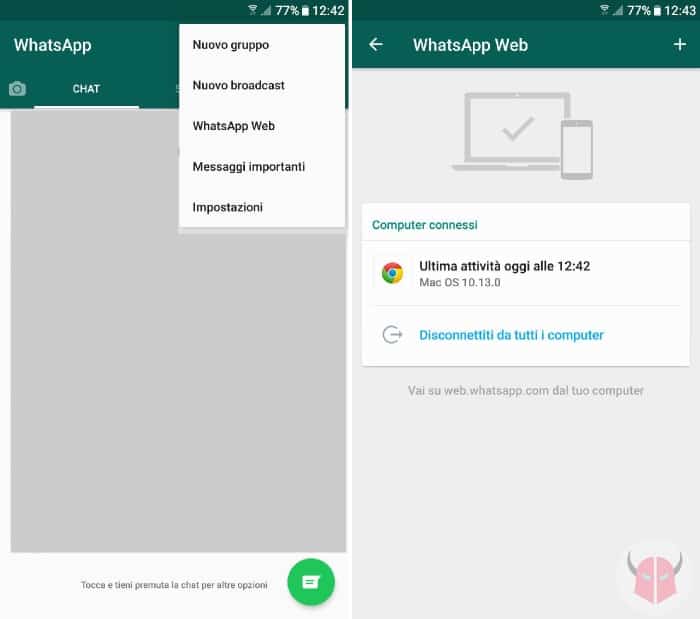
Ora che hai capito come scannerizzare codice WhatsApp e lo hai fatto, non dimenticarti di controllare le sessioni attive. In questo modo, puoi vedere chi è collegato a WhatsApp Web. La connessione, infatti, rimane attiva finché non viene effettuato il logout da PC o da cellulare.
A dire il vero, però, tutto dipende dall’opzione Resta connesso che si trova all’accesso. Tale funzione, fa sì che il sistema dell’app memorizzi un cookie nel browser per poter accedere automaticamente ogni volta. Se è questo quello che vuoi, va bene. Tuttavia, non dimenticarti che chi utilizza lo stesso PC potrebbe facilmente spiare le tue conversazioni quando non ci sei.
Se non ti ricordi più quali sono i PC su cui è attivo WhatsApp Web, non preoccuparti. Dal cellulare, fai come se tu dovessi scannerizzare codice WhatsApp. Così facendo, se ci sono dei computer associati al tuo account, dovrebbe apparirti la lista Computer connessi al posto della fotocamera. Grazie ad essa, puoi controllare gli accessi e disconnettere WhatsApp Web.
